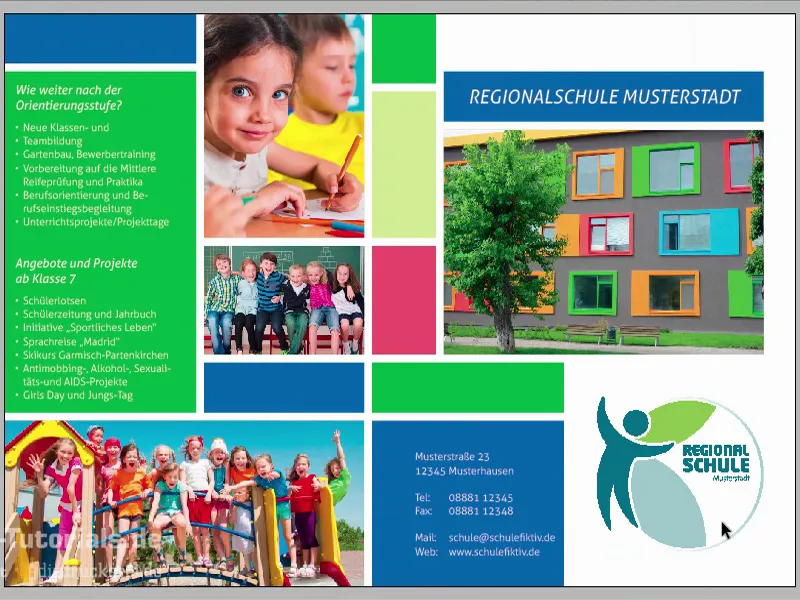Klausimas jums: Kas turi gražių prisiminimų apie mokyklos laikus? Taip, pakelkite rankas. O, matau, pakyla dvi, trys, keturios, penkios rankos. Ne, smagu, iš tikrųjų čia nėra niekas, išskyrus mane, bet norėčiau jus pasveikinti su nauju mokymu. O mums nauja mokymų sesija reiškia ir naują spaudos gaminį, šį kartą A5 formato portretinio form ato mokyklinę skrajutę, kuri čia pavaizduota labai paprasto ir paprasto dizaino, aiškių formų. Čia turime stačiakampius.
Kad viskas būtų taip tvarkinga ir simetriška, yra kelios gudrybės, kurias išsamiai apžvelgsime. Čia dirbame su ramiu ir vienodai spalvingu ekranu. Čia gana šaunus dalykas, kuris ne taip pastebimas maketavimo proceso metu, bet labai ryškus galutiniame atspausdintame variante, yra pertraukos ženklas centre. Taigi ne lūžio ženklas yra gana kietas, tiesą sakant, jis iš tikrųjų yra gana įprastas, tačiau tikrai kietas yra elementai, kurie išeina už krašto. Tai reiškia, kad neleisime, kad jis baigtųsi ties perlenkimu, bet perkelsime jį ir į galą. Ir kai iš tikrųjų pamatote dizainą spausdintu formatu, tai turi gana įspūdingą poveikį, nes kaip dizaineriui tai paaštrina jūsų akis, kad galėtumėte mąstyti nestandartiškai ir peržengti esamas linijas ir ribas. Bus gana įdomu, kai tai padarysime.
Iš karto pereikime prie vidaus. Jis atrodys taip: Čia vėl turime tą plytelių dizainą su įvairiais išbraukytais sąrašais ir patalpintais paveikslėliais. Ir, kaip, be abejo, jau supratote, jis natūraliai spalvotas. Žinoma, tikslinė grupė yra mokiniai, vaikai ir jų tėvai. Bet kol dar nėra per daug spalvinga, siūlyčiau tiesiog pradėti. Ir aš sakau: ant savo pažymių, eikite ir pradėkite.
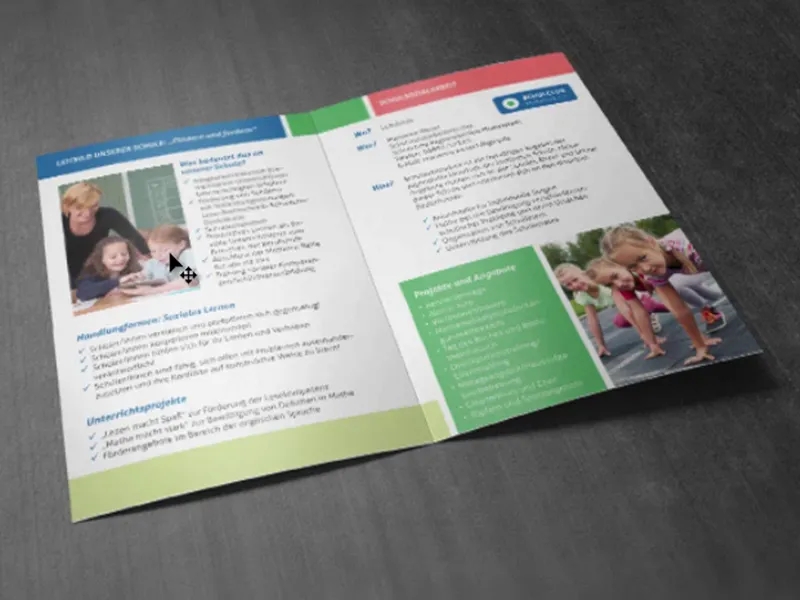
Mokyklinės skrajutės spausdinimo sąlygos
Mūsų kelionė prasideda, žinoma, spaustuvės interneto svetainėje (1). Ten galime peržvelgti portfolio ir išsirinkti tinkamą gaminį. Ruošiamės gaminti sulankstomą skrajutę. Tam, savaime suprantama, pasirenkame tinkamą gaminį, pirmiausia standartinę sulankstomą skrajutę, paskui formatą (2). Turime galutinį DIN A5 formatą. O čia gauname daugiau informacijos ir duomenų (3). Palyginti su kitais mokymais, naudosime kitokį popierių, paveikslėlių spausdinimo popierių, kuris angliškai vadinamas "coated". Tai reiškia, kad tai padengtas popierius, kurio paviršiuje esančios poros buvo užsandarintos tam tikrais klijais. Ką tuo galima pasiekti? - Palyginti ryškus ir sodrus spalvų spindesys. Tai iš tikrųjų didelis skirtumas nuo nepadengto popieriaus, kuris paprastai atrodo matinis, matinis ir sugeriantis. Paveikslėlių spausdinimo popierius tiesiog sukuria efektą, kad jo spalvos atrodo tikrai puikiai. Žinoma, ir tada, jei tiksliai nežinome, kaip jis atrodo: Mums padės mūsų popieriaus pavyzdžių knyga. Mums reikia žinoti tik formatą. Čia vėlgi parodėme galutinį formatą - 297 × 210, kuris iš tikrųjų yra DIN A4 formatas su 2 mm nuleidimu (4). O po duomenų pastabomis (5) vėl matome: "svarbi informacija, kurios atstumas iki galutinio formato turi būti ne mažesnis kaip 4 mm". Čia taip pat vėl matome spalvų režimą: padengtas popierius, ISO Coated v2. Gerai, dabar, kai tai išsiaiškinome, iš tikrųjų galime pereiti prie "InDesign".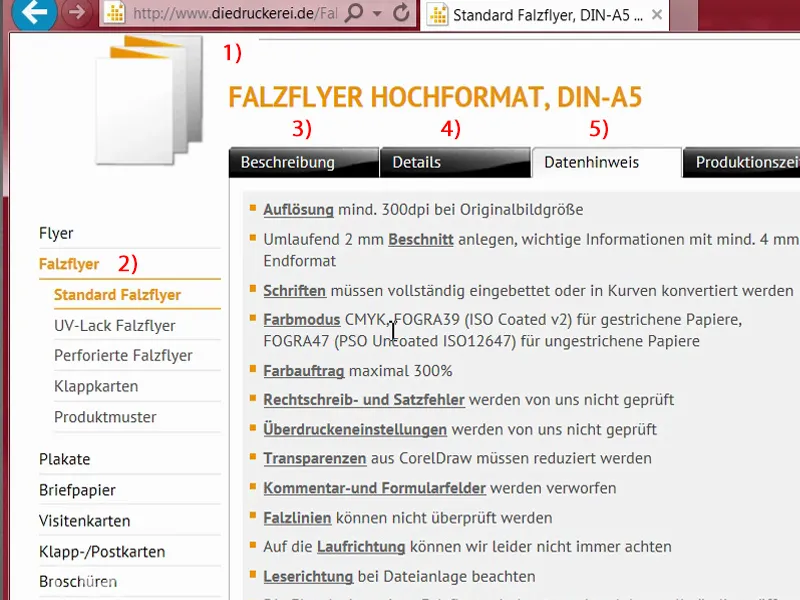
Dokumento nustatymas programoje "InDesign
Atidarome naują dokumentą (1). Dar kartą pakartosime, kad šiuo atveju mums nereikia dvigubo puslapio (2). Vietoj jo norėtųsi kraštovaizdžio formato (3). Paraštės: 4 mm (4). Atleidimas: 2 mm (5). Tada galime patvirtinti dokumentą.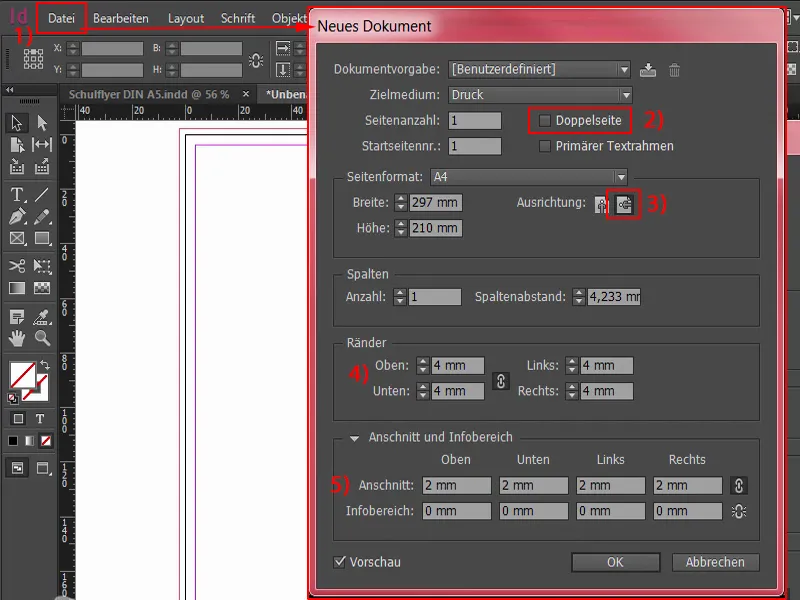
Čia, viršuje kairėje, raudona linija, ją labai aiškiai matysite, jei priartinsiu, tai vadinamasis nukritimas. Šiuo metu ji mums taip pat reikalinga tam, kad galėtume patalpinti elementus už įprasto galutinio formato ribų ir išvengti baltos spalvos blyksnių, kurie gali atsirasti pjaustant. Kaip matote, greičio matuokliai yra ne tik nepageidaujami svečiai kelyje, bet jų svarbu išvengti ir čia, spausdinant.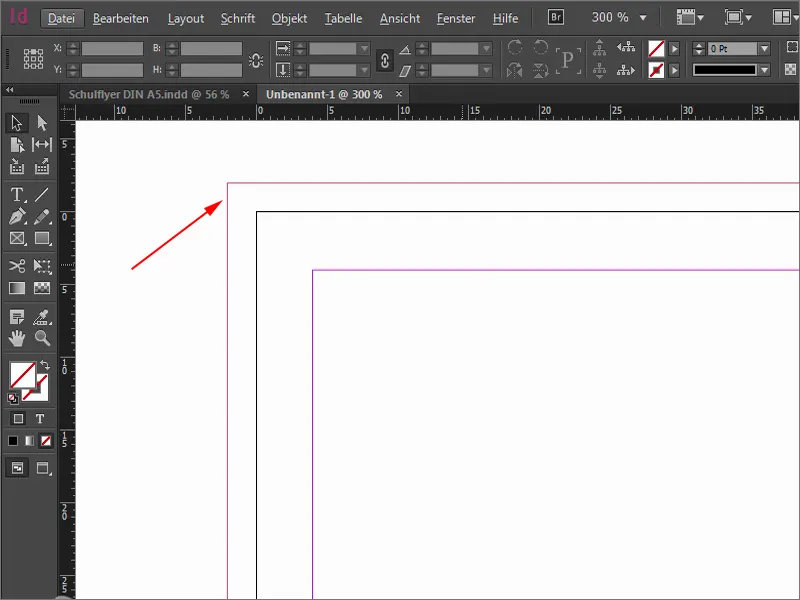
Ctrl+0 apžvalgai - o dabar pradėkime dirbti su dizaino tinkleliu. Jei pasistengsite sukurti dizaino tinklelį, vėliau gausite didžiulę naudą. Tai galite padaryti naudodami meniu punktą Maketavimas>Sukurti gaires... O sukūrę tinklelį atpažinsite didelį pranašumą.
Dabar nustatysiu, kiek turime eilučių ir kiek stulpelių. Noriu lygiai 10 eilučių. Nustatysiu, kad atstumas tarp stulpelių būtų 3 mm, t. y. atstumas tarp jų. Tada imsiu 20 stulpelių ir taip pat 3 mm. Taip gausime tinklelį, kuris atrodys taip. Galime tai patvirtinti.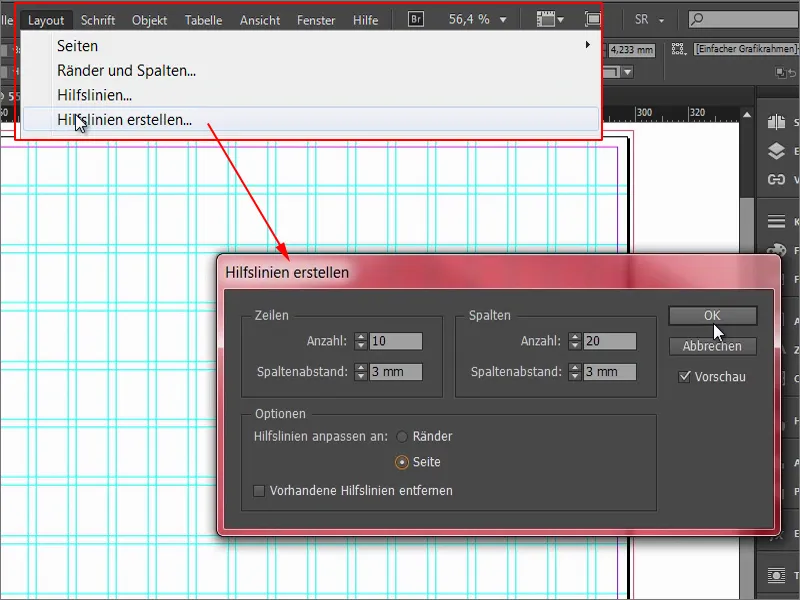
Jei esate dizaineris ir pelę naudojate kaip virtuvės žvaigždė virėjas, valdantis kepimo šaukštą, galbūt pastebėjote, kad kartais šį tinklelį, t. y. šias kreipiamąsias linijas, perkeliate per klaidą.
Kad to išvengtumėte, pats pirmas dalykas, kurį padarysiu, tai užrakinsiu kreipiamąsias. Tai galiu padaryti naudodamasis komanda View>Grid and Guides>Lock Guides (Vaizdas>Tinklelis ir gidai>Užrakinti gidus ). Dabar nieko neatsitiks, galiu manipuliuoti, kaip noriu, su kreipiančiosiomis nieko neatsitiks. Tai atsparus bombai ir, žinoma, gerai padarysime, jei jo laikysimės.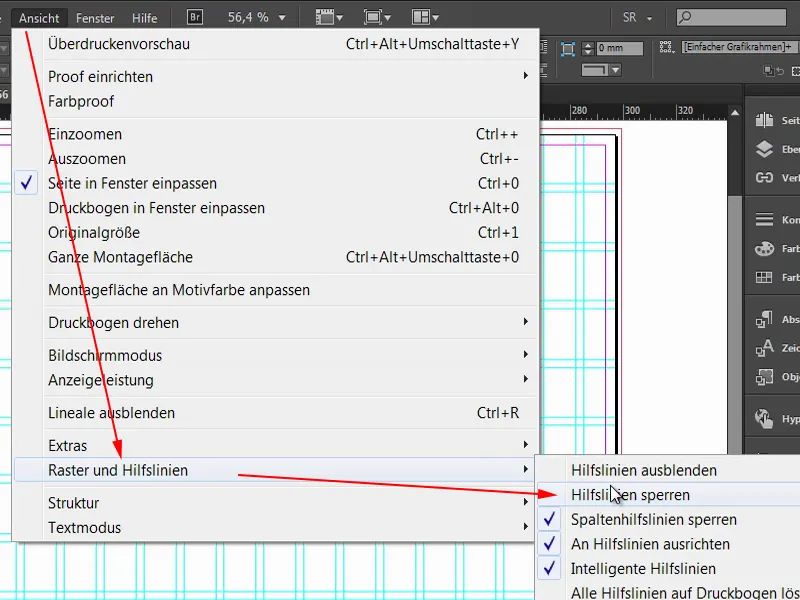
Sukurkite skrajutės struktūrą
Kad į šį stačiakampį labirintą įneščiau šiek tiek struktūros ir išlaikyčiau bendrą vaizdą, pradedu nuo greito naujo spalvinio lauko apibrėžimo. Nieko ypatingo, tiesiog pridėkite čia 20 % juodos spalvos.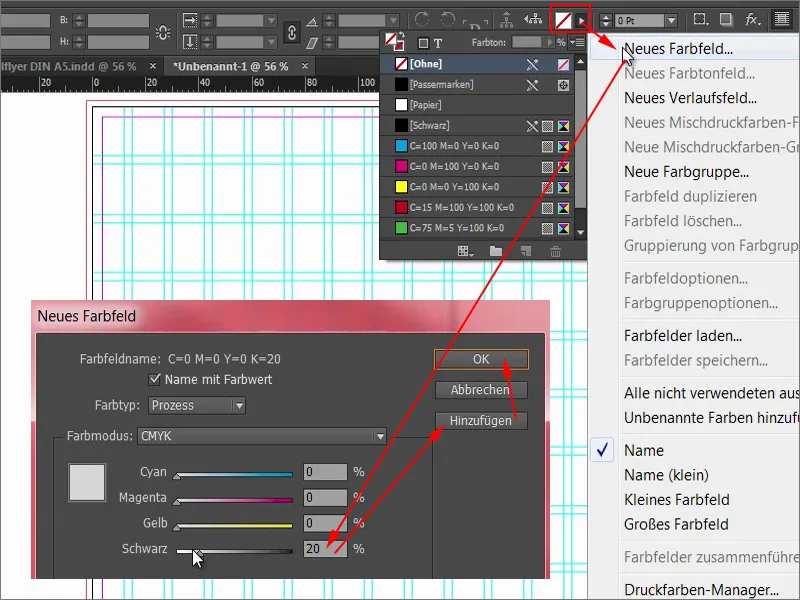
O tada iš esmės pradedu braižyti plyteles. Pradedame nuo viršutinio kairiojo lauko ir vilkdami stačiakampį iš kraštinės toliau per tinklelį, būtent keturis langelius, priskiriame šią spalvą tiesiogiai jam.
Dabar tai pakartojame keliose vietose. Toliau pereisime čia. Perkelsiu jį ten, laikydamas nuspaustus klavišus Alt ir Shift. Vėliau pridėsiu nuotrauką. Bet ji neturi būti tokia didelė, ji tik tiek, kiek yra, o tada galėsiu ją vilkti žemyn... (rezultatą žr. paveikslėlyje)
Eikime toliau. Čia reikia kažko panašaus, tik vilksiu jį toliau žemyn. Tada padarysime šio kopiją ir perkelsime ją į du laukus kartu. Ir dar vieną ant vieno lauko. Štai dar viena nuotrauka apačioje... (rezultatą žr. paveikslėlyje)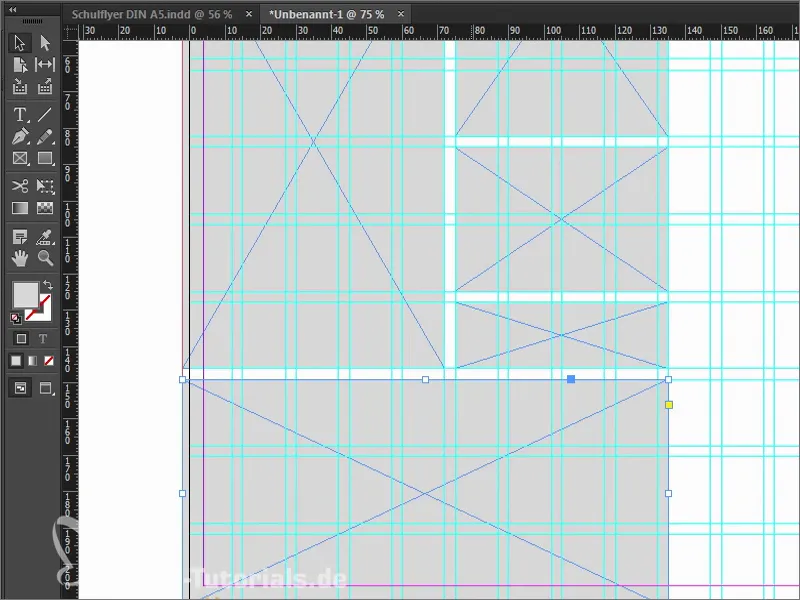
Dabar laikas išsiaiškinti, kur priekis ir galas atsiskirs vienas nuo kito. Jei visa tai atliksite, taip pat galite atkreipti dėmesį į žalias rodykles. Tam "InDesign" reikia matomoje srityje esančio atskaitos taško (kairioji rodyklė). O jei perkelčiau stačiakampį čia, ji man parodytų, kad dabar tai yra lygiai 3 mm (dešinioji rodyklė).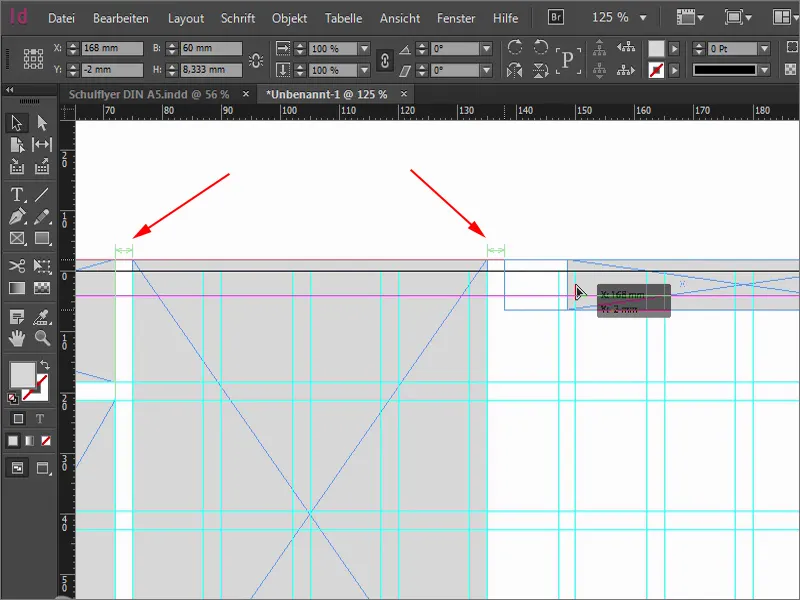
Taigi tai tinka. Padarau lauką dar mažesnį (sumažinu viršutinio kairiojo stačiakampio plotį paveikslėlyje). Tuomet lūžis yra tarp dviejų pagalbinių linijų, einančių vertikaliai per stačiakampį. Dabar galime šiek tiek patraukti stačiakampį žemyn, tai darau akimis, maždaug iki šio taško (žr. stačiakampio dydį), kad šioje vietoje jis nebūtų visiškai simetriškas. Noriu, kad jame būtų šiek tiek dinamikos.
Padarykite dar vieną jo kopiją ir perkelkite ją žemyn (apatinis kairysis stačiakampis). Dabar turime įsitikinti, kad turime 3 mm. Galime naudoti, pavyzdžiui, tarpo įrankį (1). Čia patekus, jis mums praneša, kad dabar tai yra 3,725 mm (2). Jei dabar jį perkelčiau, būtų perkelta tik padėtis, bet aš to nenoriu. Noriu sumažinti tarpą. Jei dabar laikysiu nuspaudęs klavišą Ctrl, bus nustatytas 3 mm (3), t. y. būtent toks atstumas, kokio man reikia.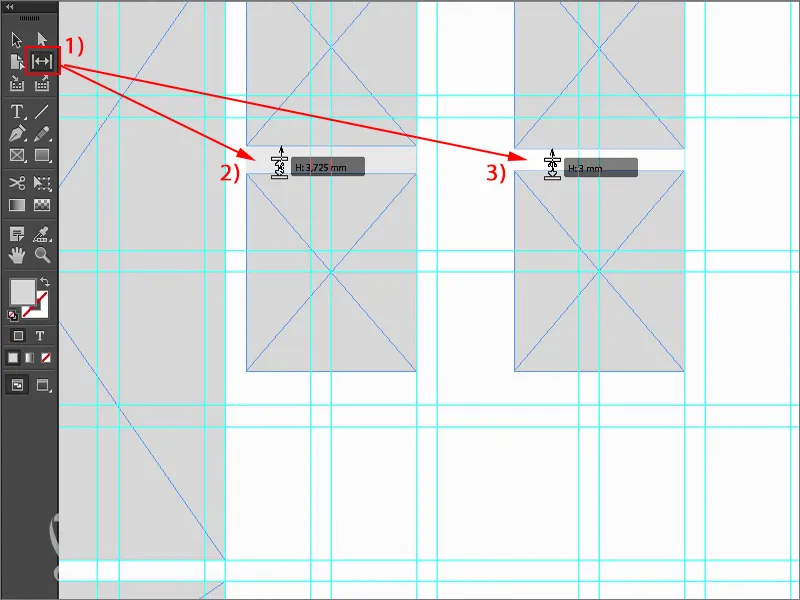
Tada tempiame šį stačiakampį (1) į tą tašką. Padarysiu dar vieną jo kopiją (2), tokio pat dydžio kaip nuotrauka kairėje. Dar vieną kopiją (3) su Alt ir Shift. Visa tai eina kelis laukus į dešinę, keturis. Dar viena jos kopija (4), žemyn ir į apačią iki pat nuleidimo (5). Visada įsitikinkite, kad tai garantuota.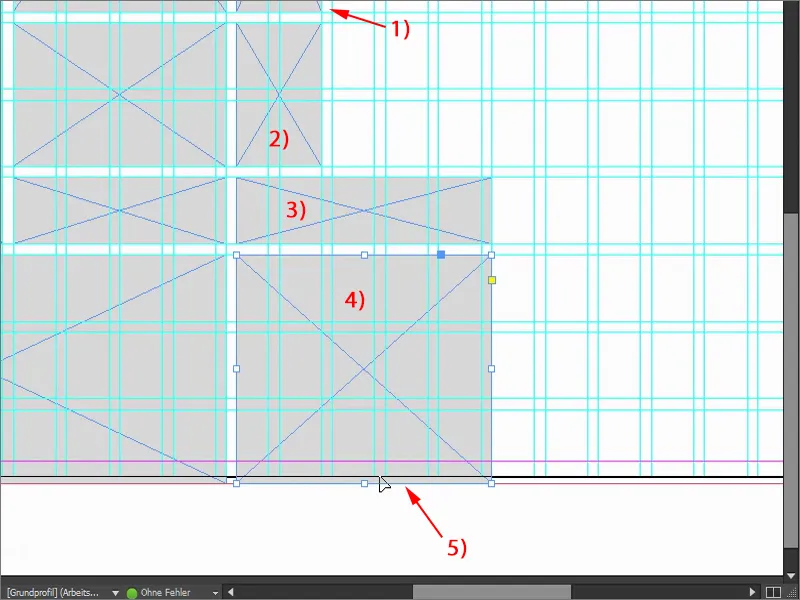
Tada paimu kopijas (1) ir jas ten pat išdėlioju - visada orientuokitės pagal kreipiamąsias linijas, nes tam ir yra tinklelis. Dabar matote pastebimą privalumą, kurį mums suteikia tinklelis. Tai tikrai unikali funkcija, manau, kad ji tikrai praktiška. Matote, kaip greitai čia galime daryti pažangą, tai tikrai greita ir paprasta.
Dar kartą Ctrl+0 apžvalgai - štai kaip atrodys maketas pabaigoje. Dabar iš tikrųjų belieka patalpinti paveikslėlius ir užpildyti atskirus stačiakampius spalvomis, t. y., taip sakant, gyvybe. Dabar įkvepiame gyvybės visam dokumentui. Tai buvo tik pagrindinė struktūra.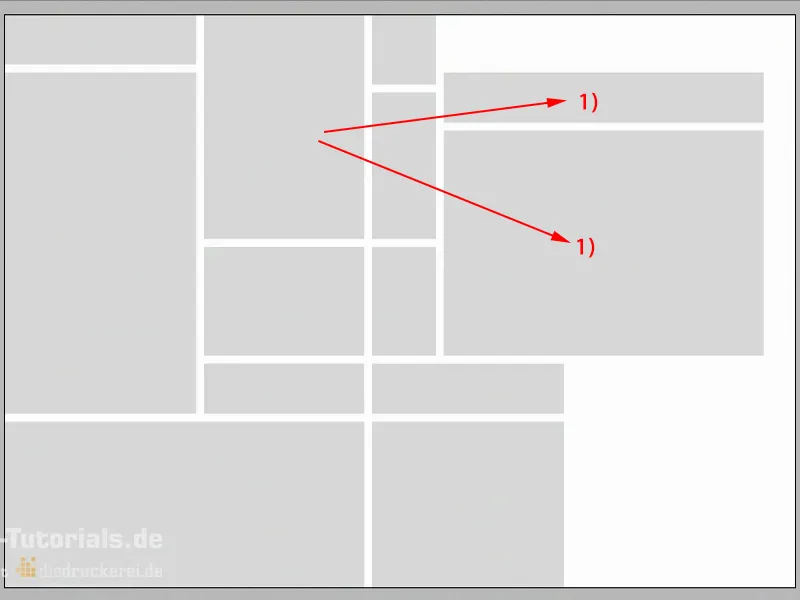
Paveikslėlių talpinimas ir lyginimas makete
Mūsų pasirinktas spartusis klavišas: Ctrl+D. Taip pereisime į dialogo langą Vieta. Ieškau tinkamų paveikslėlių, keturi iš jų skirti pirmiesiems išoriniams puslapiams, visus juos galiu pažymėti klavišu Ctrl...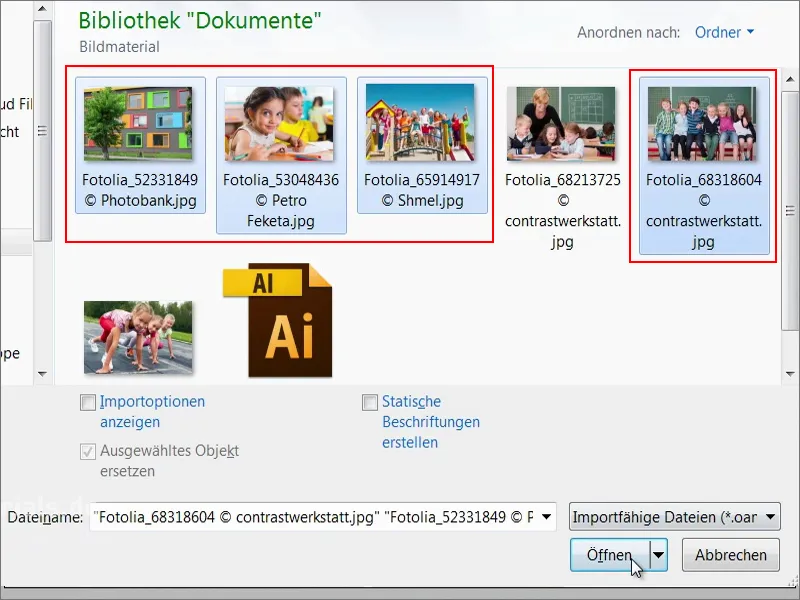
Dabar turime įkeltą pelės žymeklį. Šalia piktogramos matote mažą "(4)". Tai reiškia, kad įkeltame pelės žymeklyje yra keturi vaizdai. Jei nenoriu, kad tai būtų pirmasis paveikslėlis, galite lengvai perjungti įkeltus paveikslėlius naudodami rodyklių klavišus.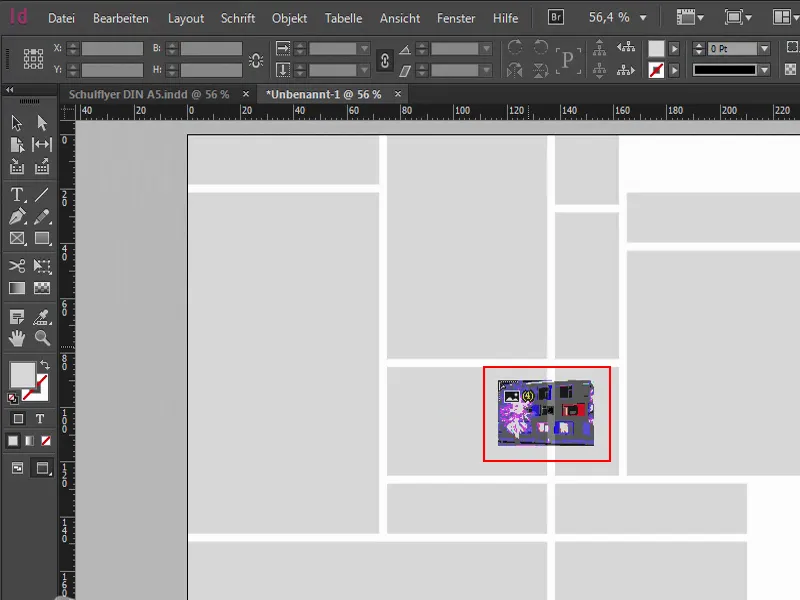
Atskirus paveikslėlius išdėstau ...
Dabar, žinoma, viskas nėra proporcingai sureguliuota, todėl pasirenku visas šias sritis. Spustelėkite jas dešiniuoju pelės klavišu, tada spustelėkite Pritaikyti>Proporcingai užpildyti rėmelį.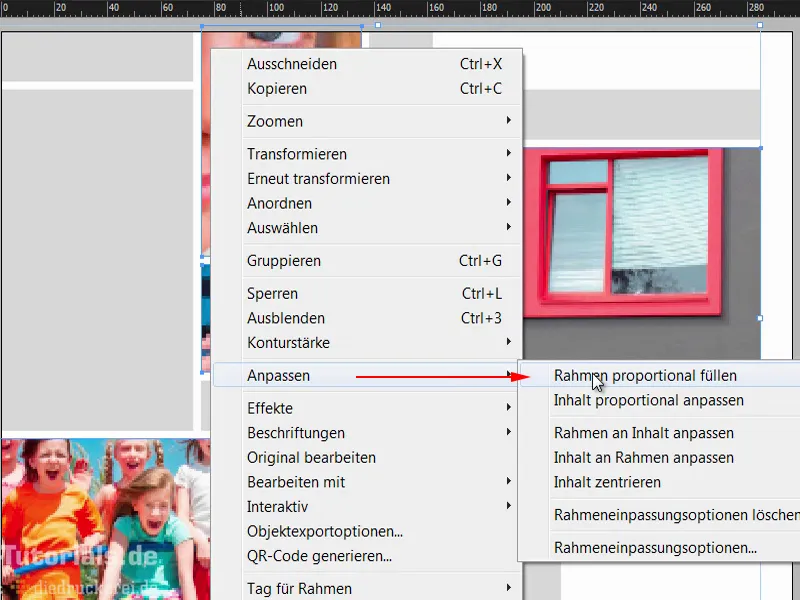
Tada reikia šiek tiek patikslinti. Taigi ši graži mergaitė su didelėmis akimis atrodo gana simpatiška. Taip yra paprasčiausiai todėl, kad čia veikia vaikiška schema. Veidai, žinoma, visada įdomesni už rašiklius, skylmušius, kreidą, spalvotą popierių, klijus ar dar ką nors, ką vaikai daro mokykloje. Ne. Tokios didelės akys kaip šios yra būtent tai, ko mums reikia.
Dukart spusteliu paveikslėlį ir turime paveikslėlio turinį. Ir jį perkeliu laikydamas nuspaustą klavišą Shiftir spausdamas rodyklės klavišą į dešinę kadre, kad pieštukas vis dar būtų ant jo.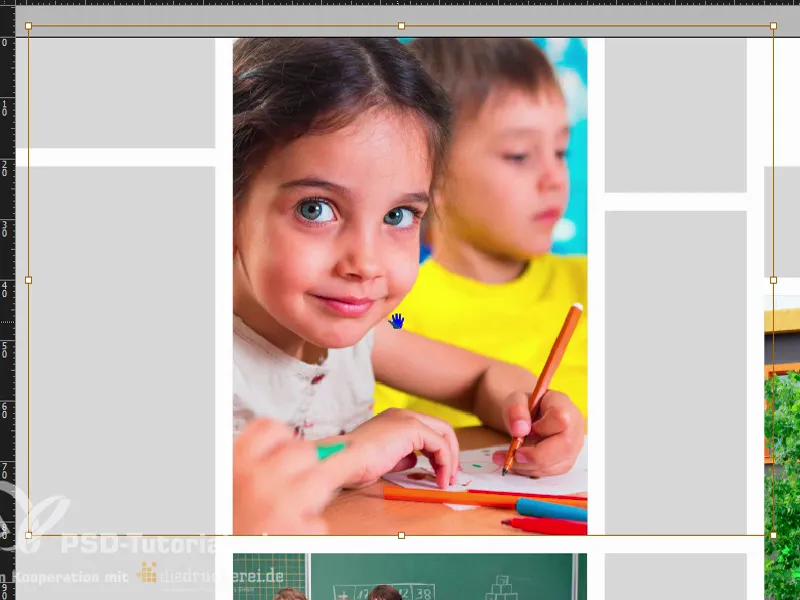
Tęskime darbą su šiuo paveikslėliu. Laikydami nuspaustą Shift klavišągalime jį šiek tiek padidinti, kad proporcingai padidintume.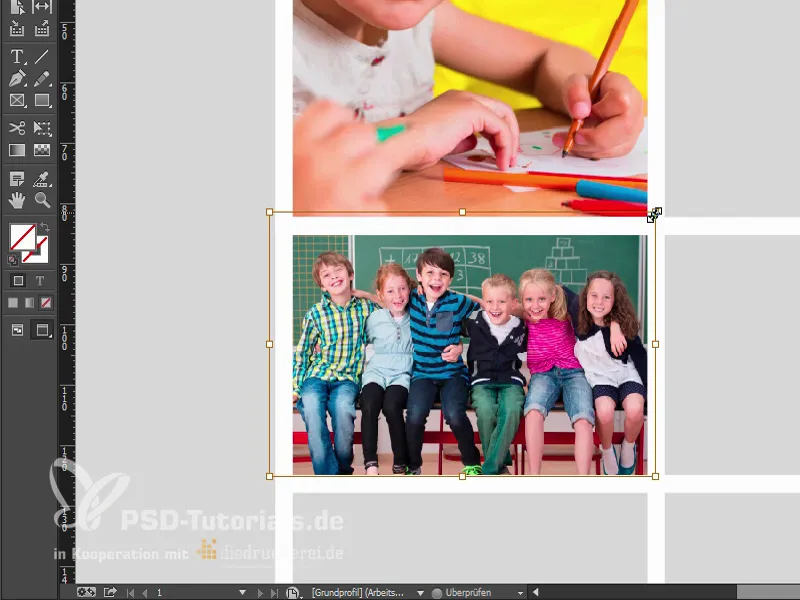
Tada šį toliau. Padarykime jį šiek tiek didesnį, kad ant jo tilptų visi vaikai.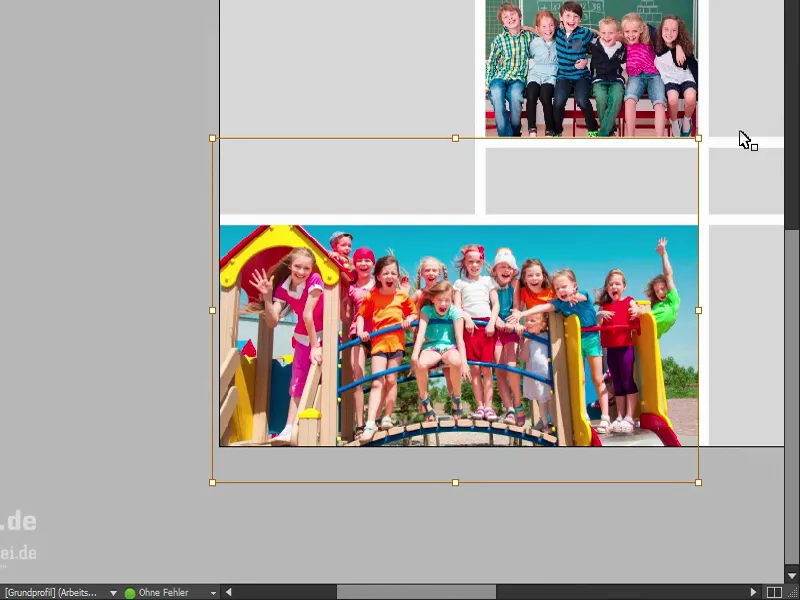
Ir mūsų regioninė mokykla - ji iš tikrųjų visai neblogai telpa.
Pažvelkime į ją visą. Nuostabu.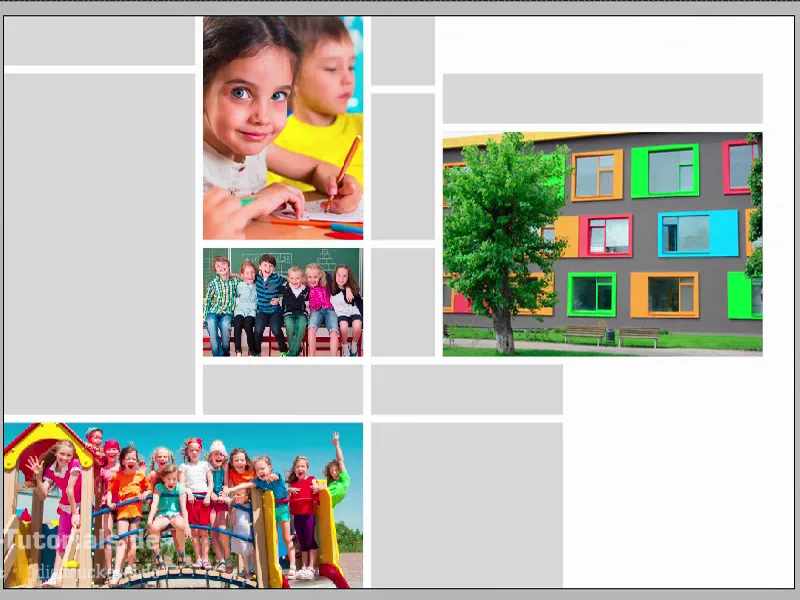
Apibrėžkite spalvų laukus
Pereikime prie kito žingsnio: spalvų laukų. Nuo programos "InDesign CC", kuri nuolat tobulinama ir optimizuojama, atsirado gana šauni priemonė " Spalvų nustatymai " (1). Tai šiek tiek panašu į "eyedropper", tik "didelis", t. y. didysis "eyedropper" brolis. Jei spustelėsite jį, pamatysite šią pipetę su trimis mažais kubeliais apačioje (2). Tai rodo, kad čia kalbama apie spalvotus laukus: Spustelėjau čia ant šio paveikslėlio (3) - ir "InDesign" iš karto atpažįsta, kokios spalvos (4) naudojamos šiame paveikslėlyje. Tada šias spalvas galima išskirti ir pridėti kaip spalvų pavyzdžius. Tiesiog spustelėkite ant jo... (5) O dabar pažvelkite į spalvų pavyzdžius (6), visa tai dabar vadinasi "Bunt_Design" (7). Jame turime penkis spalvų laukelius, kurie gauti iš šio paveikslėlio. Tai gana šauni funkcija, nes visada norisi spalvų harmonijos.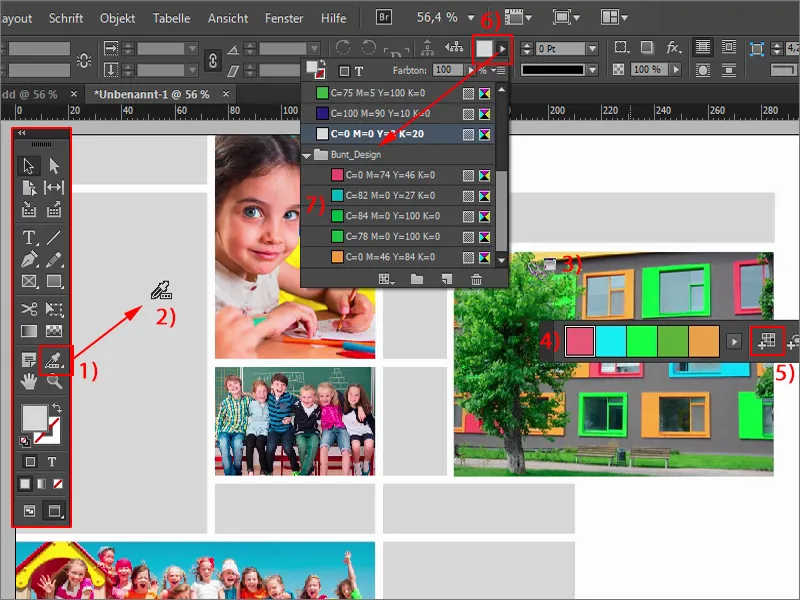
Tačiau kas man dabar ne visai patinka: Pažvelkite, tai iš tikrųjų tinkamai neveikė, nes čia turime dvi spalvų reikšmes (1), kurios yra beveik identiškos. Šiek tiek jas pakoreguoju.
Vieną iš jų pašalinu dukart spustelėjęs ant jos. Jis gauna naują spalvų maišymo santykį. Taip pat turbūt pastebėjote, kad išskiriant spalvas, jos iš RGB vaizdo paverčiamos į CMYK reikšmes (2) - gana šaunu.
Dabar keičiu spalvą į pastelinį atspalvį (žydra: 23 %, purpurinė: 0 %, geltona: 55 %, juoda: 0 %).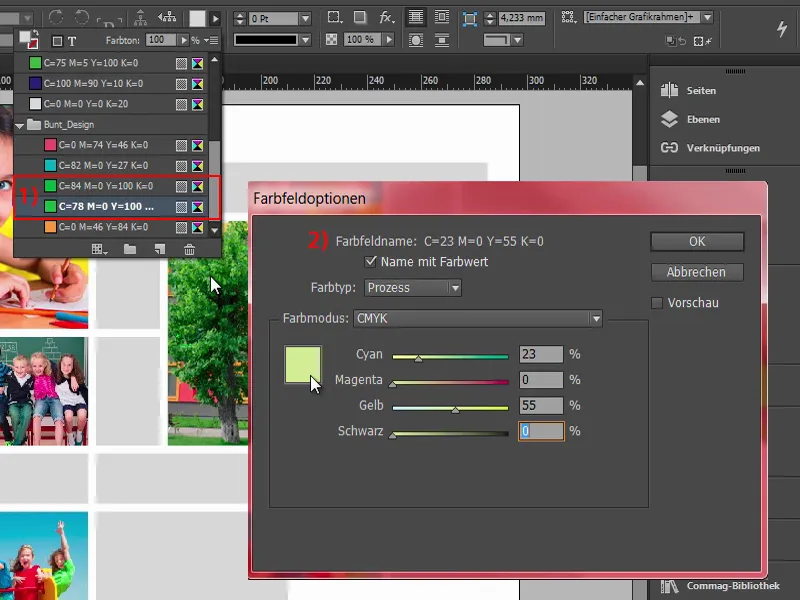
Su pipete tai veikia ne taip tobulai, todėl ne visada pavyksta išgauti tiksliai norimą spalvų dermę. Iš tikrųjų tai jau yra šio lango žydrasis tonas (1), tačiau savo projekte to neturėjau omenyje. Noriu, kad čia būtų šios reikšmės (2). Tačiau likusią dalį galime palikti tokią, kokia yra.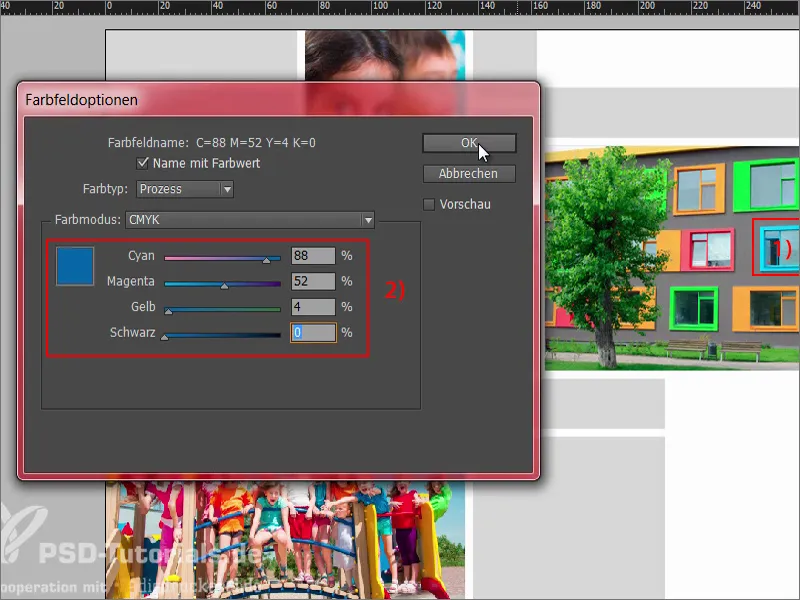
Įterpkite spalvas ir logotipą
Ir štai: stačiakampis įgauna mėlyną spalvą. Taip pat ir trys, todėl juos pasirenku su Shift ir nustatau mėlyną spalvą. Štai kaip dabar nuspalvinu stačiakampius...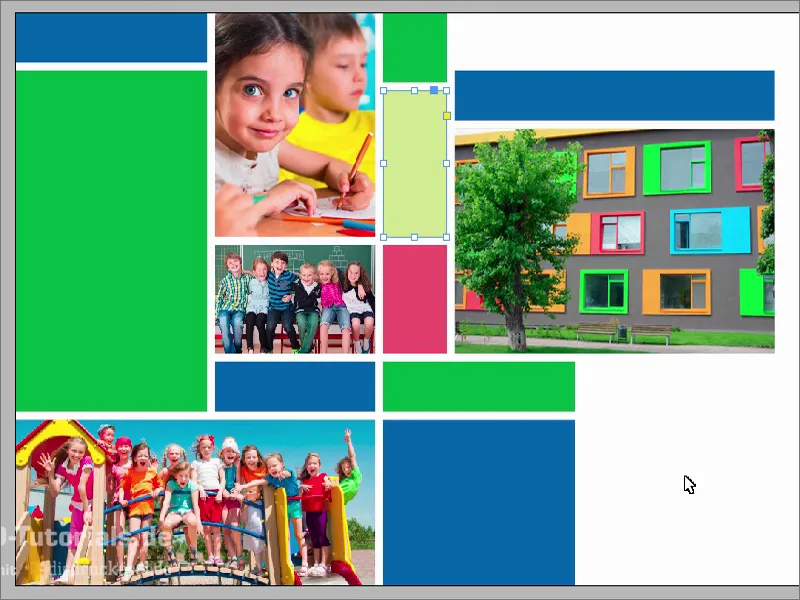
Dar trūksta logotipo apačioje. Jį taip pat paėmiau iš "Fotolia" ir redagavau "Illustrator". Negaliu jums to čia parodyti, bet tai ne "Illustrator" seminaras, o "InDesign" seminaras. Aš jį vilkau, W klavišu vėl įjungiau tinklelį, o tada iš tikrųjų galėtumėte jį išdėstyti šiek tiek toliau.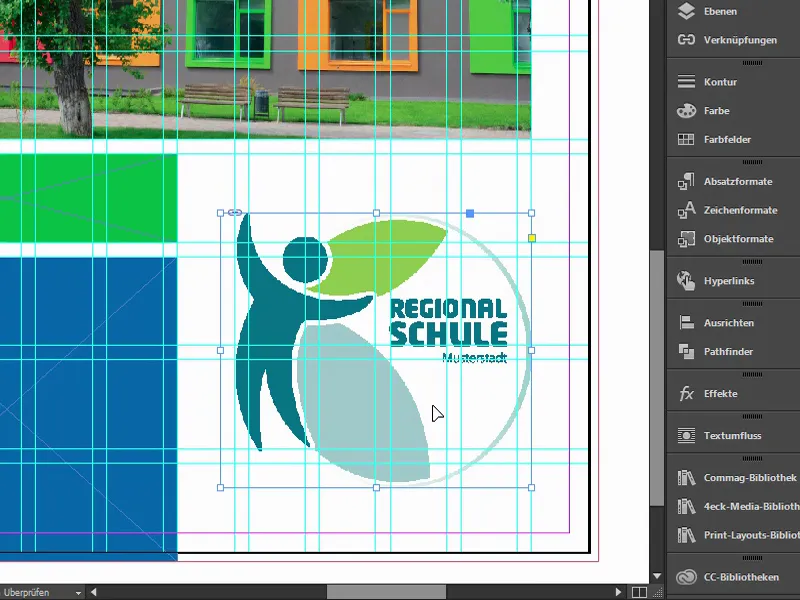
Teksto pridėjimas
Dabar užpildykime viską tekstu. Pradėsiu čia nuo viršaus. Nubrėžiu teksto lauką. Lankstinukui pasirinkau Aller in Italic, large, 20 pt, spalvą - sniego baltumo, kaip nekaltybė, ir tada įrašysime: "Regionalschule Musterstadt". Pritaikau teksto lauką ir sulygiuoju jį centre.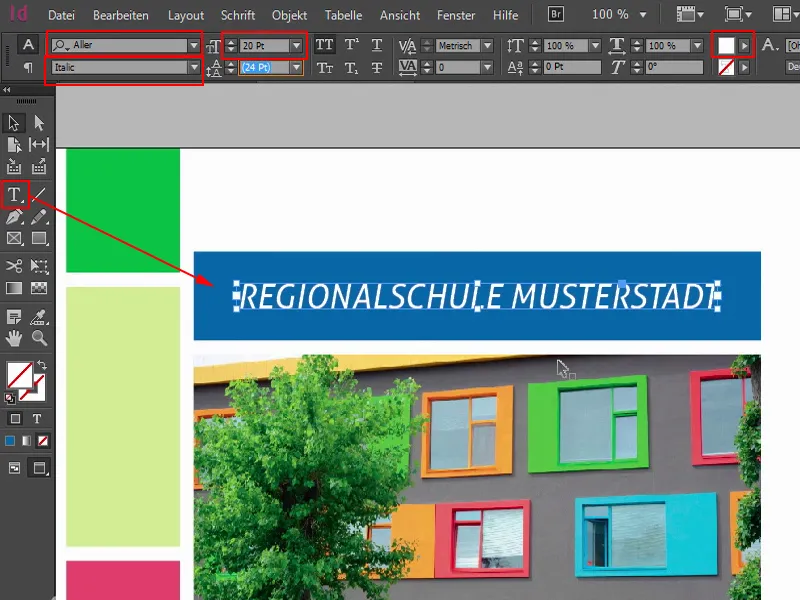
Tęsiame kairėje pusėje: Kopijuoju teksto lauką ir jį perkeliu. Čia reikia būti atsargiems. Kaip žinote, turime išlaikyti šį keturių milimetrų saugos rezervą (1) iki krašto, todėl teksto lauką tempiame iki šio taško. Dabar parašykite tekstą: "Kas vyksta po orientavimosi etapo?" 13 pt (2), be didžiųjų raidžių (3), ir pridėkite pastraipą.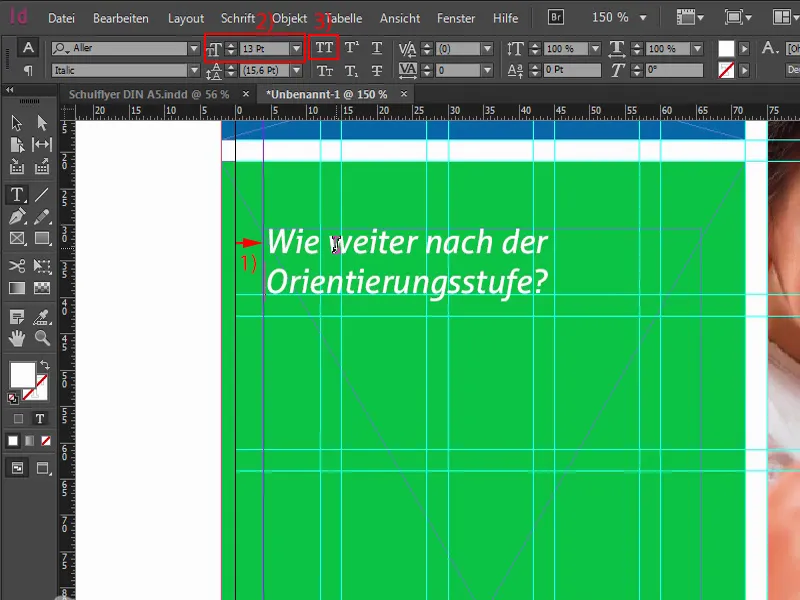
Dabar visa tai taip pat galima pažymėti ir apibrėžti kaip pastraipos formatą. Tai reiškia, kad pirmiausia rankiniu būdu apibrėžiame, kaip norime šrifto, kaip norime formato. Taigi pažymėkite jį ir apibrėžkite naują pastraipos formatą.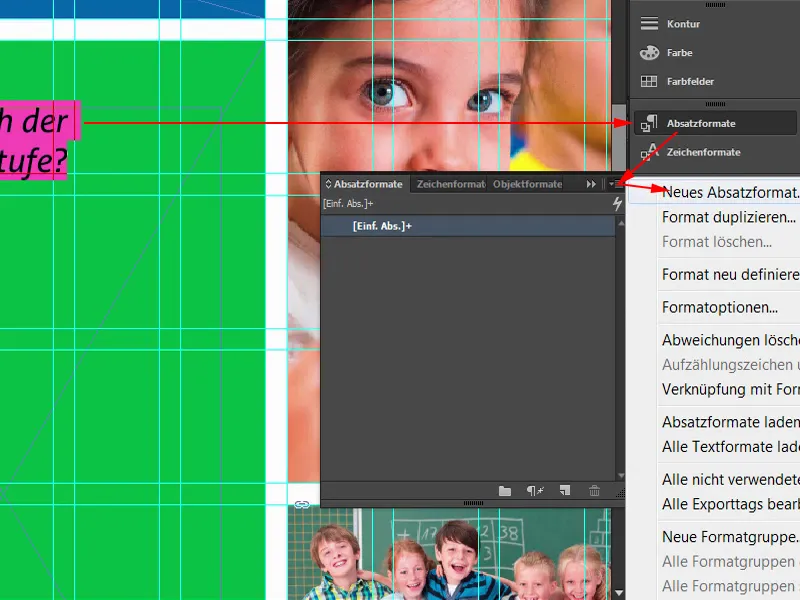
Mes tai vadiname "2-osios eilės antraštė". Tokio formato mums prireiks dažniau, todėl verta jį apibrėžti kaip pastraipos formatą.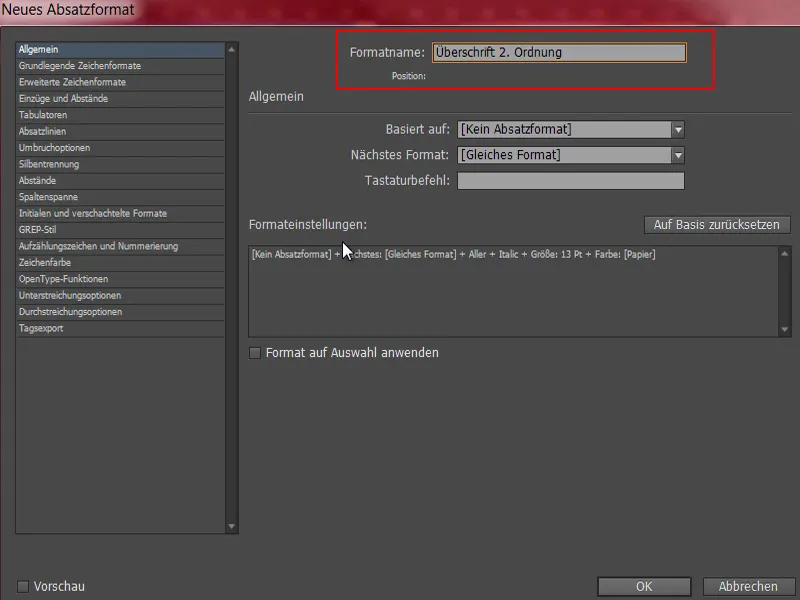
Kas gi yra klausimas be tinkamo atsakymo? Būtent - ne kas kita kaip klausimas be atsakymo. Ir mes dabar tai keičiame. Tačiau taip pat norėčiau duoti jums nedidelį patarimą: Mes čia patalpinome pastraipą, kurios jūs net nematote. Jei norite pamatyti kažką panašaus, eikite į Šriftas>Rodyti paslėptus simbolius (1) - ir pamatysite, kad čia yra pastraipa. Dabar pasirenku paprastą pastraipą (2) ir iš iškarpinės nukopijuoju reikiamą tekstą.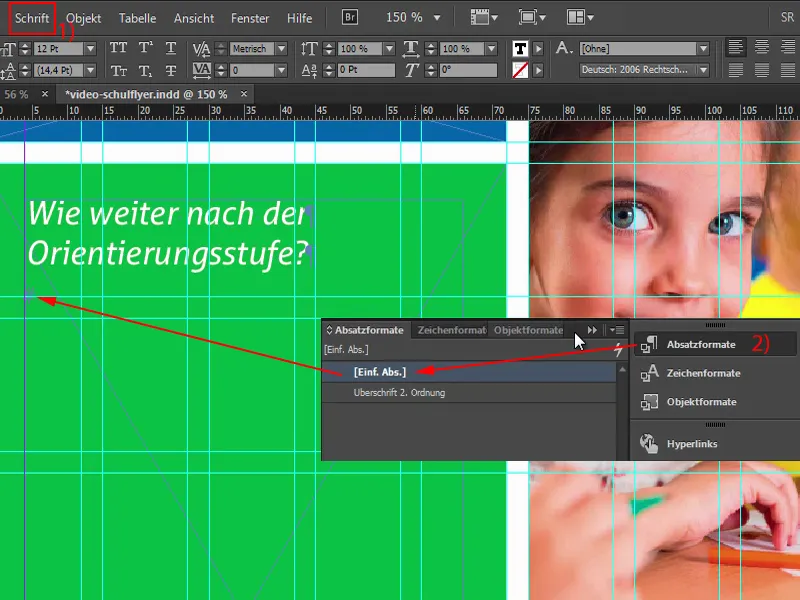
Dabar pridėsiu naują pastraipos formatą, kurį pavadinsiu "Bulleted list" (1). Dabar toliau pritaikysime formatą.
Jei įjungėte peržiūros parinktį(2), toliau kairėje pusėje matysite, ką tiksliai keičiu.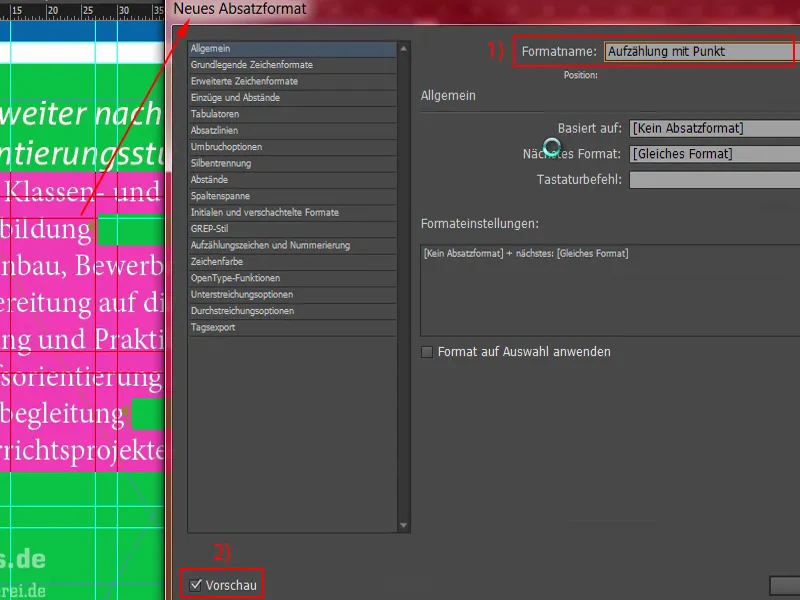
Pirma: pagrindiniai simbolių formatai (1). Čia pasirenkame Aller Light, šrifto dydis 11 pt, o tarpas tarp eilučių 14 pt. Keista, bet kairėje pusėje niekas nesikeičia. Kodėl? - Todėl, kad netaikomas pastraipos formatas. Taigi - pasirinkite viską (2), pritaikykite jam "Išvardijimas su tašku". Dabar kažkas pasikeitė ir galime tęsti redagavimą.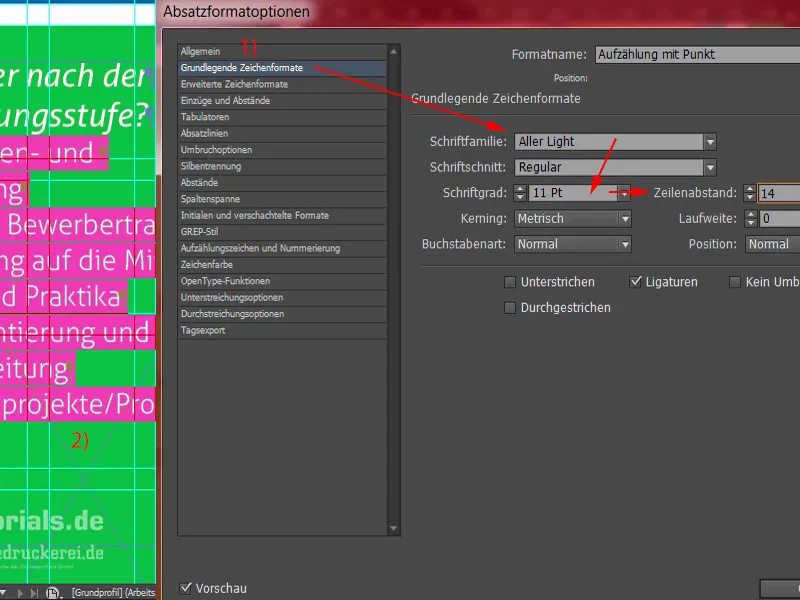
Taigi simbolių spalva, žinoma, yra balta. Anksčiau ji buvo nustatyta kaip juoda, todėl tikrai reikia būti atsargiems, kad kontrasto efektas būtų pakankamas. Juodą spalvą ant žalios spalvos tikrai nelengva skaityti, tas pats pasakytina, pavyzdžiui, apie juodą spalvą ant raudonos. Tai labai nepalankūs deriniai. Verčiau naudokime baltą spalvą.
Ko dar mums reikia? Žinoma, mums reikia sąrašo su paryškinimais - taigi pereiname prie skirtuko Bullets and numbering (1). Skiltyje Sąrašo tipas (2) pasirenkame punktų sąrašą ir šį punktų sąrašą (3). Skirtukai taip pat dar nelabai tinkami, jie daro didžiulius oro uostus kaip pagalbines tarpo priemones, o tai atrodo labai blogai. Taigi: į kairę padary kite 3 mm įtrauką, o čia kitame lauke -3 mm (4). Dabar visa tai yra vietoje taip, kaip mums reikia. Tada galime ir patvirtinti.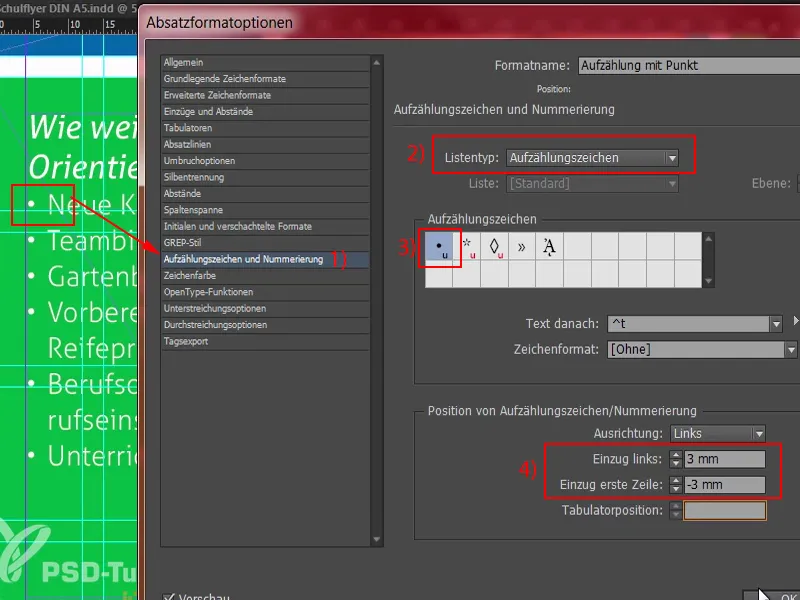
Kas tikrai būtų labai praktiška šioje vietoje (1), tai jei galėtume apibrėžti tam tikrą atstumą čia, viršuje. Jis šiek tiek per arti vienas kito. Galime tai lengvai pakeisti atsidarę "Antraštės 2-oji eilė" (2) ir apibrėžę, pavyzdžiui, 3 mm, srityje Indents and spacing (Atstumai ir tarpai ), skiltyje Spacing after (3) ( Atstumas po).
Kas pasikeitė? Dabar čia turime 3 mm tarpą, tačiau keista, kad čia taip pat turime (4). Taip yra dėl šios pastraipos (5), kurią nustatėme rankiniu būdu. Pirmiausia viską patvirtinsiu.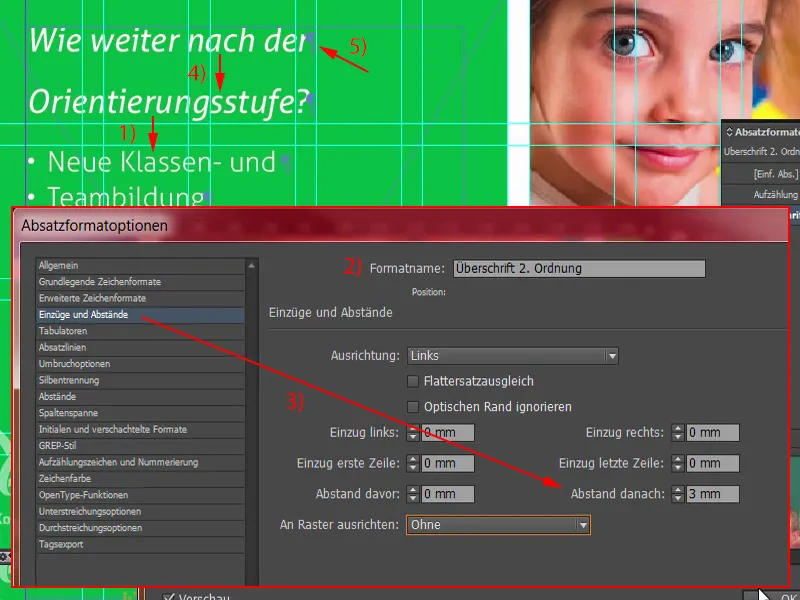
Kad dabar išspręstume šią problemą, tiesiog vieną kartą pašalinsiu šią pastraipą (1) naudodamas komandą Remove (Pašalinti). Tačiau dabar turime pertrauką, kuri mums nepatinka. Galime to išvengti laikydami nuspaustą klavišą Shiftir spausdami klavišą Enter (2). Shift ir Enter - taip išvengsite 3 mm tarpo pridėjimo ir čia. Gerai, tada galime viską patvirtinti.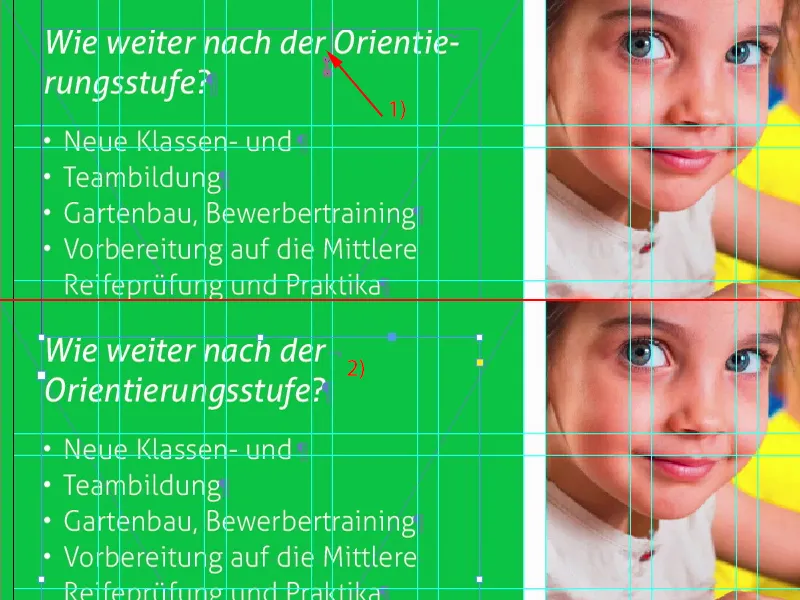
Dabar teksto lauką padarysiu tokį didelį, kokio reikia: dukart spustelėkite šią rankenėlę (1). Padarykite visos šios struktūros kopiją (2). Perkelsiu ją iki pat čia. O dabar dar du kartus ją perkelsiu į viršų naudodamas Shift ir rodyklės į viršų klavišą, tokiu pat atstumu kaip čia (3).
Tada perrašysiu tekstą su iš anksto nustatytu turiniu, kurį nukopijuosiu iš iškarpinės.
Kas nutiko dabar? Vėl turime šį efektą su pastraipa (1). Mes ją išmetame. Naudojant Shift ir Enter, tai taip pat vėl yra teisinga (2).
Ir dar vienas išvardijimas.
Tęsiame su savo adresu, kurį rasime toliau, nes mamai ir tėčiui artėjant pirmajai mokyklos dienai reikia į navigacijos įrenginį įvesti adresą, todėl čia ir yra pagalba. Tiesiog nubraižykite teksto lauką (1) ir visada atkreipkite dėmesį į tai, koks formatas naudojamas. Dabar čia yra mūsų antraštės formatas, kuris šioje vietoje yra neteisingas. Tiesiog paimsiu išvardijimą (2), vilksiu adresą ir įklijuosiu jį čia. Dabar dubliuosiu visą formatą (3), kurį pavadinsiu "Adresas" (4). Skiltyje Bullets and Numbering galime tiesiog ištrinti išvardijimą (5). Patvirtinkite, pritaikykite vieną kartą. Nuostabu.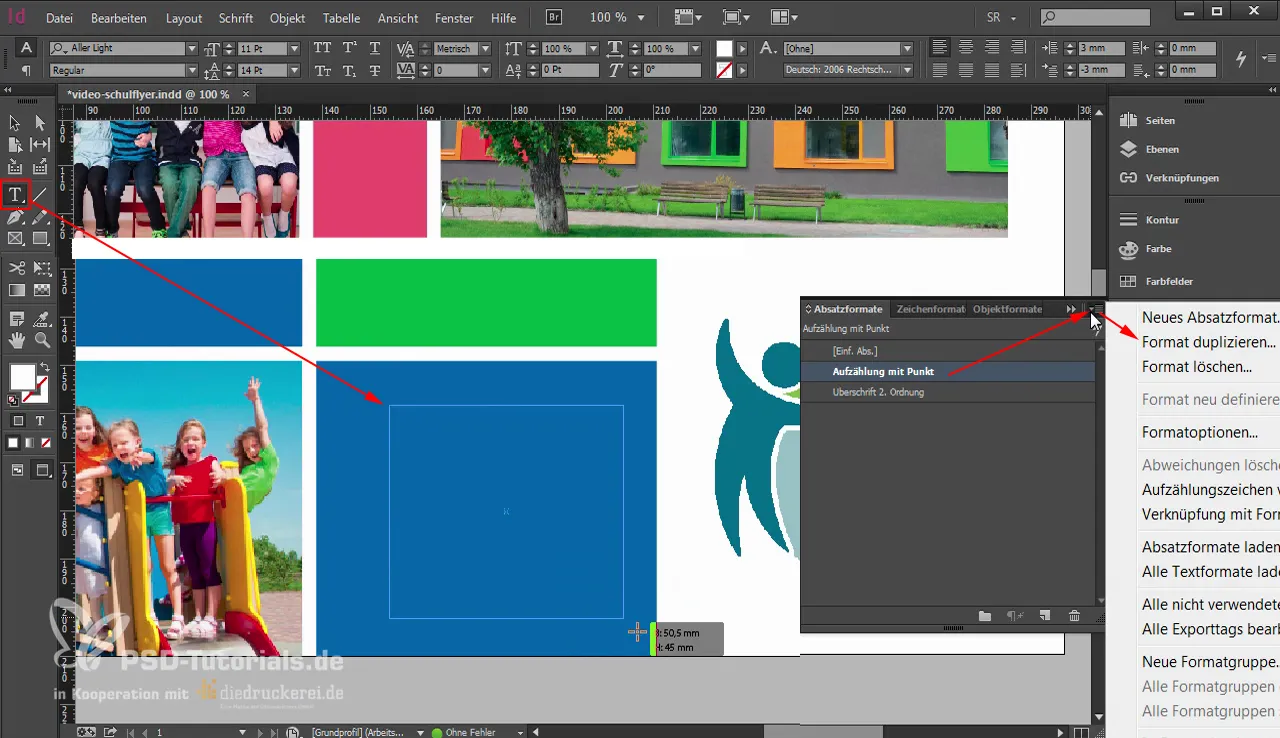
Dabar turime ištrinti kelias nereikalingas pastraipas. Pašalinkite vieną, esančią viršuje. O kas čia negerai? Teksto lauko plotis (1) netelpa.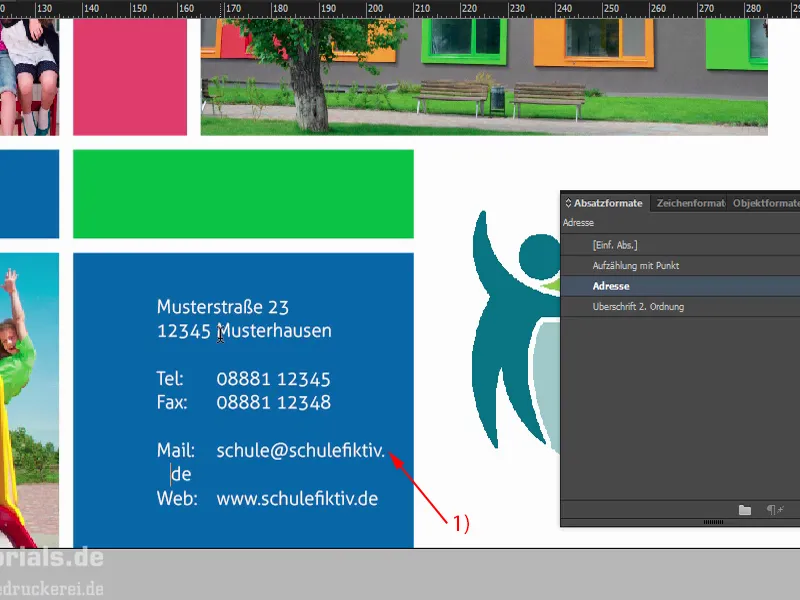
Čia atsiranda kažkas ypatingo: pradžioje jums paaiškinau, koks puikus yra šis skirtingų puslapių plytelių efektas. Beveik būtų galima suklysti su išdėstymu, nes iš pirmo žvilgsnio: Baltojoje erdvėje yra pertrauka. Ne - taip nėra. Lūžis šioje vietoje yra ties 148,5 mm (1). Taigi, jei šį teksto lauką čia sulygiuotumėte, pavyzdžiui, keturiais milimetrais iš kairės (2), tuomet mamai ir tėčiui nebūtų lengva iššifruoti adresą, nes jiems tektų nuolat persijunginėti iš priekinės į galinę dalį. Tai būtų absoliučiai nepadoru.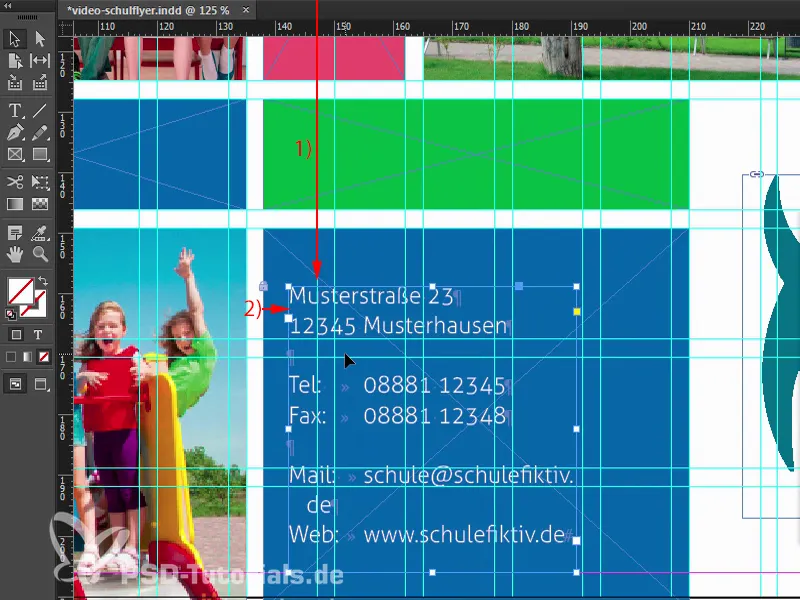
Taigi pirmiausia išplečiu teksto lauką, kad galėtume pašalinti apačioje esantį apvyniojimą (1). Sureguliuokite aukštį ir tada visą teksto lauką perkelkite į dešinę (2). Tuomet pašalinsiu čia esantį apačioje apvadą (3), pasirinksiu viršutinį teksto lauką, pasirinksiu galinį teksto lauką ir tada lange Align (Lygiavimas)pasirinksiu tikslų centrą (4). Dabar jį sucentravome. Tada turime dar kartą patikrinti: Taigi dabar tai yra apie 4 mm (5), štai čia yra lūžis (6). Tai reiškia, kad turime pakankamą atstumą.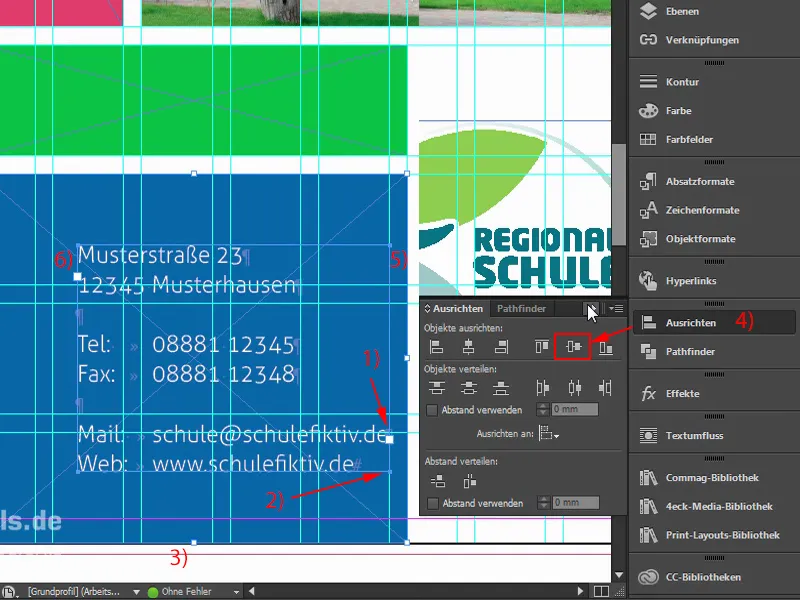
Pažvelkime į tai. Manau, kad tinka. Leiskite man priartinti vaizdą. Teisingai.
Kitoje mokymų dalyje tęsime darbą su nugara.